والہیم ایک بقایا بقا / کھلی دنیا کی ایکسپلوریشن سینڈ باکس ہے۔ لیکن کھلاڑیوں کو پھر بھی کھیل منجمد اور ہنگامہ آرائی جیسے معاملات کا سامنا کرنا پڑے گا۔ یہ اس وقت ہوسکتا ہے جب دنیا بچت کر رہی ہو یا گیم پلے کے دوران ، جو ظاہر ہے کہ ایک ناخوشگوار تجربہ ہے۔ اگرچہ اس کی بنیادی وجہ واضح نہیں ہے ، لیکن اس مسئلے کو کم کرنے کے لئے آپ کچھ کر سکتے ہیں۔
ان اصلاحات کو آزمائیں:
آپ کو ان سب کو آزمانے کی ضرورت نہیں ہوگی۔ صرف فہرست میں اپنے راستے پر کام کریں جب تک کہ آپ کام کرنے والی چیز کو تلاش نہ کریں۔
- گیم فائلوں کی سالمیت کی تصدیق کریں
- اپنے کھیل کو اپ ڈیٹ کریں
- اپنے گرافکس ڈرائیور کو اپ ڈیٹ کریں
- اپنے گیم کو بطور ایڈمنسٹریٹر چلائیں
- اوورکلکنگ بند کرو
- غیر ضروری پروگرام بند کردیں
1. گیم فائلوں کی سالمیت کی تصدیق کریں
جب بھی آپ کسی خاص گیم کے ساتھ پرفارمنس ایشوز میں چلے جاتے ہیں ، آپ کو گیم فائلوں کی تصدیق کرنے کے بلٹ ان ٹول کو استعمال کرنے پر غور کرنا چاہئے۔ اس سے آپ کی جانچ پڑتال میں مدد ملے گی کہ آیا آپ کی گیم فائلوں میں سے کوئی گمشدہ ہے یا خراب ہے:
1) اپنا بھاپ گاہک کھولیں۔ کے نیچے کتب خانہ ٹیب ، اپنے کھیل کا عنوان تلاش کریں اور اس پر دائیں کلک کریں۔ پھر منتخب کریں پراپرٹیز .

2) منتخب کریں مقامی فائلیں اور پھر پر کلک کریں گیم فائلوں کی سالمیت کی تصدیق کریں… ٹیب

گمشدہ یا خراب شدہ گیم فائلوں کو دوبارہ ڈاؤن لوڈ اور تبدیل کرنے میں کچھ منٹ لگیں گے۔ بس عمل مکمل ہونے کا انتظار کریں۔ اس کے بعد ، آپ والہائیم کو لانچ کر سکتے ہیں اور چیک کر سکتے ہیں کہ ہڑتال اور جمنا بار بار آتا ہے۔
2. اپنے کھیل کو اپ ڈیٹ کریں
دیوس نامعلوم گیم کیڑے کو ٹھیک کرنے کے لs اپ ڈیٹ بناتے رہتے ہیں اور یہ یقینی بنانے کے لئے کہ کھلاڑی ویلہیم کھیلنے سے زیادہ سے زیادہ لطف اٹھاسکیں اس کے ل further مزید اصلاح کے موافقت نامے لاتے رہیں۔ لہذا ، بہترین گیمنگ کا تجربہ رکھنے کے ل your اپنے کھیل کو تازہ کاری میں رکھنا ہمیشہ ایک اچھا خیال ہے۔
یہاں آپ اس بات کی جانچ کرسکتے ہیں کہ آیا آپ کا گیم ورژن جدید ہے:
1) اپنا بھاپ گاہک کھولیں۔ کے نیچے کتب خانہ ٹیب ، اپنے کھیل کا عنوان تلاش کریں اور اس پر دائیں کلک کریں۔ پھر منتخب کریں پراپرٹیز .

2) منتخب کریں تازہ ترین ٹیب پھر اس کے نیچے والے تیر پر کلک کریں خودکار اپڈیٹس سیکشن پھر منتخب کریں اس کھیل کو ہمیشہ تازہ رکھیں فہرست سے

3) پر کلک کریں ڈاؤن لوڈ ہو رہا ہے یہ دیکھنے کے لئے کہ آپ کے پاس کوئی تازہ کاری زیر التواء ہے یا نہیں اس کے سکرین کے نچلے حصے میں واقع ٹیب۔ اگر نہیں تو ، کلک کریں بھاپ اوپر بائیں طرف اور پھر کلک کریں باہر نکلیں .
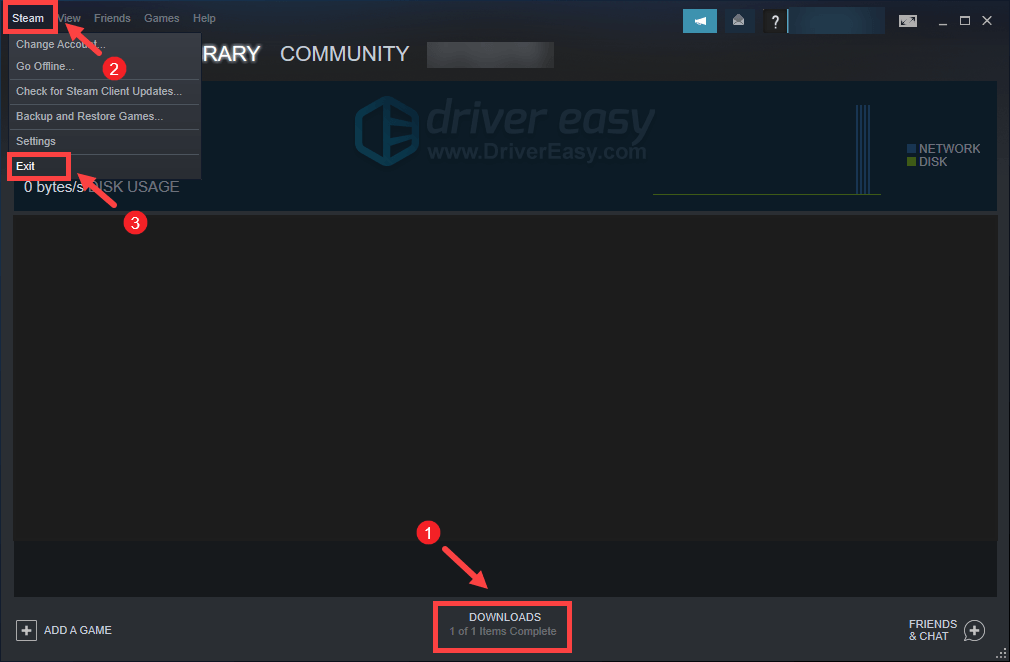
بھاپ کو دوبارہ شروع کرنے کے بعد ، اس سے اپ ڈیٹ کی جانچ کرنی چاہئے خصوصا اگلی بار جب آپ والہائیم لانچ کریں گے۔
3. اپنے گرافکس ڈرائیور کو اپ ڈیٹ کریں
گرافیکل خرابیاں یا کارکردگی کے دیگر مسائل جیسے منجمد اور ہنگامہ آرائی کسی پرانی یا خراب گرافکس ڈرائیور کی وجہ سے ہوسکتی ہے۔ لہذا ، اگر آپ کو یہ یاد نہیں ہے کہ آخری بار آپ نے اپنے ڈرائیوروں کو اپ ڈیٹ کیا تھا ، تو یقینی طور پر ابھی کریں کیونکہ یہ آپ کے مسئلے کو کسی پریشانی سے دور کرے گا۔
بنیادی طور پر دو طریقے ہیں جن سے آپ اپنے گرافکس ڈرائیور کو اپ ڈیٹ کرسکتے ہیں۔ دستی طور پر اور خود بخود .
آپشن 1: اپنے گرافکس ڈرائیور کو دستی طور پر اپ ڈیٹ کریں
اگر آپ کمپیوٹر ہارڈ ویئر سے واقف ہیں تو ، آپ کارخانہ دار کی سرکاری ویب سائٹ پر جا کر اپنے گرافکس ڈرائیور کو دستی طور پر اپ ڈیٹ کرسکتے ہیں۔
NVIDIA
AMD
پھر اپنے ونڈوز ورژن کے مطابق ڈرائیور تلاش کریں اور اسے دستی طور پر ڈاؤن لوڈ کریں۔ ایک بار اپنے سسٹم کے لئے صحیح ڈرائیور ڈاؤن لوڈ کرنے کے بعد ، ڈاؤن لوڈ فائل پر ڈبل کلک کریں اور اسے انسٹال کرنے کے لئے اسکرین پر موجود ہدایات پر عمل کریں۔
آپشن 2: اپنے گرافکس ڈرائیور کو خود بخود اپ ڈیٹ کریں (تجویز کردہ)
اگر آپ کے پاس اپنے آڈیو ڈرائیور کو دستی طور پر اپ ڈیٹ کرنے کے لئے وقت ، صبر اور کمپیوٹر کی مہارت نہیں ہے تو ، اس کے بجائے ، آپ خود بخود اس سے خود بخود کام کرسکتے ہیں آسان ڈرائیور . ڈرائیور ایزی خود بخود آپ کے سسٹم کو پہچان لے گا اور آپ کے عین مطابق آلے ، اور آپ کے ونڈوز ورژن کے ل drivers درست ڈرائیور تلاش کرے گا ، اور وہ ان کو صحیح طریقے سے ڈاؤن لوڈ اور انسٹال کرے گا:
1) ڈاؤن لوڈ کریں اور ڈرائیور ایزی انسٹال کریں۔
2) آسان ڈرائیور چلائیں اور پر کلک کریں جائزہ لینا بٹن اس کے بعد ڈرائیور ایزی آپ کے کمپیوٹر کو اسکین کرے گا اور کسی بھی مسئلہ ڈرائیوروں کا پتہ لگائیں .
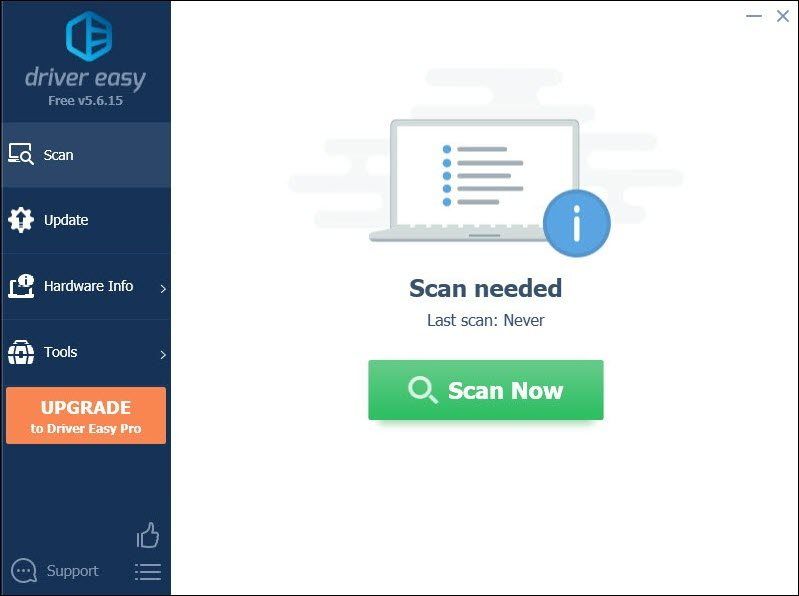
3) کلک کریں تمام تجدید کریں کا درست ورژن خود بخود ڈاؤن لوڈ اور انسٹال کرنے کیلئے سب وہ ڈرائیور جو آپ کے سسٹم میں غائب ہیں یا پرانی ہیں۔
(اس کی ضرورت ہے پرو ورژن جس کے ساتھ آتا ہے پوری مدد اور ایک 30 دن کا پیسہ واپس گارنٹی جب آپ سب کو اپ ڈیٹ کرتے ہیں تو آپ کو اپ گریڈ کرنے کا اشارہ کیا جائے گا۔ اگر آپ پرو ورژن میں اپ گریڈ نہیں کرنا چاہتے ہیں تو ، آپ اپنے ڈرائیوروں کو مفت ورژن سے بھی اپ ڈیٹ کرسکتے ہیں۔ بس آپ انہیں ایک وقت میں ایک ڈاؤن لوڈ کرنے اور دستی طور پر انسٹال کرنے کی ضرورت ہے۔)
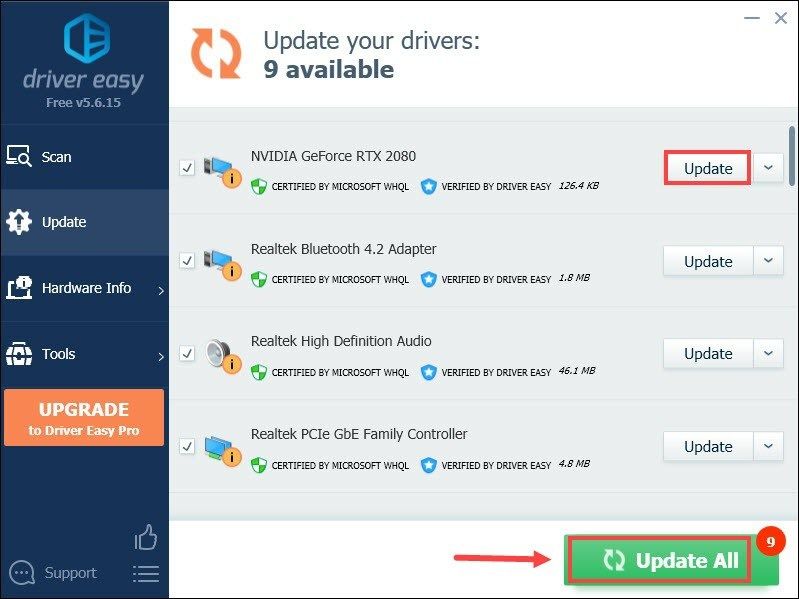 ڈرائیور ایزی کا پرو ورژن کے ساتھ مکمل تکنیکی مدد . اگر آپ کو مدد کی ضرورت ہو تو ، رابطہ کریں ڈرائیور ایزی کی سپورٹ ٹیم پر support@letmeknow.ch .
ڈرائیور ایزی کا پرو ورژن کے ساتھ مکمل تکنیکی مدد . اگر آپ کو مدد کی ضرورت ہو تو ، رابطہ کریں ڈرائیور ایزی کی سپورٹ ٹیم پر support@letmeknow.ch . اپنے ڈرائیوروں کو اپ ڈیٹ کرنے کے بعد ، اپنے کمپیوٹر کو دوبارہ اسٹارٹ کریں اور یہ دیکھنے کے لئے والہائیم کھیلو کہ آیا اس سے معاملے کو ٹھیک کرنے میں مدد ملتی ہے۔ اگر مسئلہ برقرار رہتا ہے تو ، اگلے ٹھیک کو آگے بڑھیں۔
4. بطور ایڈمنسٹریٹر اپنے کھیل کو چلائیں
بعض اوقات ، پروگرام صرف اس وجہ سے مناسب طریقے سے کام نہیں کرتے ہیں کہ ان میں انتظامی حقوق کی کمی ہے۔ یہی بات آپ کے والہائیم پر بھی لاگو ہوسکتی ہے۔ یہ معلوم کرنے کے لئے کہ آیا یہ آپ کا معاملہ ہے ، آپ کو بحیثیت منتظم ویلہیم چلانی چاہئے:
1) اپنا بھاپ گاہک کھولیں۔ کے نیچے کتب خانہ ٹیب ، اپنے کھیل کا عنوان تلاش کریں اور اس پر دائیں کلک کریں۔ پھر منتخب کریں مقامی فائلوں کو براؤز کریں . یہ آپ کو گیم کے انسٹالیشن فولڈر میں لے آئے گا۔

2) والویم ڈاٹ ایکس ای فائل تلاش کریں۔ اس پر دائیں کلک کریں اور منتخب کریں پراپرٹیز .

3) منتخب کریں مطابقت ٹیب ساتھ والے باکس کو چیک کریں اس پروگرام کو بطور ایڈمنسٹریٹر چلائیں . پھر کلک کریں لگائیں> ٹھیک ہے .

تبدیلیوں کا اطلاق کرنے کے بعد ، یہ معلوم کرنے کے لئے وہہیم لانچ کریں کہ آیا اس سے آپ کو گیم پلے کے دوران ہچکچاہٹ اور منجمد کرنے میں مدد ملتی ہے۔ اگر ایڈمنسٹریٹر کی حیثیت سے چلانے کی چال نے یہ کام نہیں کیا تو ، ذیل میں اگلی درست کرنے کی کوشش کریں۔
5. اوورکلکنگ بند کرو
امید ہے کہ کارکردگی میں اضافے کے ل Some کچھ کھلاڑی GPU ٹویکنگ پروگرامز جیسے ایم ایس آئی آفٹ برنر کا استعمال کرسکتے ہیں۔ لیکن کچھ عنوانات ایسے ہیں جو ان کارڈوں کی حمایت نہیں کرتے ہیں جو زیادہ چکنا چور ہیں۔ بصورت دیگر ، آپ کے کھیل کو نقصان اٹھانا پڑتا ہے اور یہ اس مقام تک پہنچتا ہے کہ آپ کا والہیم ناقابل عمل ہے۔ لہذا ، ہم آپ کو مشورہ دیتے ہیں کہ آپ زیادہ چلانا بند کریں۔
6. غیر ضروری پروگرام بند کریں
گوگل کروم اور ایڈوب ایپس جیسے پروگرام وسائل سے زیادہ ہیں اور زیادہ تر امکان آپ کے سسٹم کو ختم کردیتے ہیں۔ اس بات کی ضمانت کے ل you کہ آپ گیمنگ کا بہترین تجربہ حاصل کرسکیں ، آپ کو وہ پروگرام بند کردینا چاہیں جو والہیم کھیلتے وقت ضروری طور پر استعمال نہیں کرتے ہیں۔ آپ یہاں یہ کیسے کرسکتے ہیں:
1) اپنے کی بورڈ پر ، دبائیں ونڈوز لوگو کی اور R ایک ہی وقت میں چلائیں باکس کو شروع کرنے کے لئے.
2) ٹائپ کریں ٹاسکگرام ، پھر دبائیں داخل کریں اپنے کی بورڈ پر

3) کے تحت عمل ٹیب ، ان پروگراموں پر دائیں کلک کریں جو آپ والہیم کھیلتے وقت ضروری طور پر استعمال نہیں کرتے ہیں اور منتخب کریں کام ختم کریں .
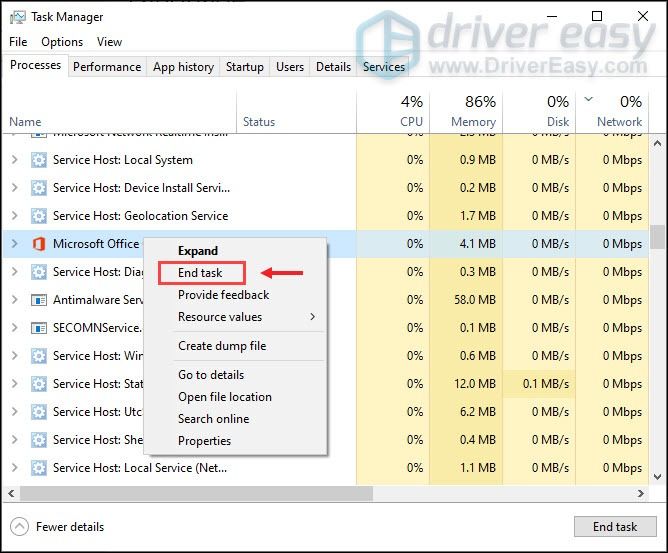
یہ کام کر لینے کے بعد ، یہ چیک کرنے کے لئے والہیم کو کھیلنے کی کوشش کریں کہ آیا آپ کا کھیل اب بھی باز آرہا ہے یا جم جاتا ہے۔
امید ہے کہ ، یہ پوسٹ آپ کو اپنے ویلہیم کو مستحکم کرنے میں مدد فراہم کرتی ہے۔ اگر آپ کے پاس کوئی آئیڈیا یا سوالات ہیں تو ، ذیل میں تبصرہ سیکشن میں ہمیں ایک سطر چھوڑنے میں ہچکچاہٹ نہ کریں۔


![[حل شدہ] DS4 ونڈوز کام نہیں کر رہی / ڈرائیور انسٹال ناکام](https://letmeknow.ch/img/knowledge/65/ds4-windows-not-working-driver-install-failed.jpg)
![[حل شدہ] شورش: ریت کا طوفان تباہ ہوتا رہتا ہے۔](https://letmeknow.ch/img/knowledge/97/insurgency-sandstorm-keeps-crashing.jpg)

![[حل شدہ] سائبرپنک 2077 ایشوز کو بھاپ پر ڈاؤن لوڈ کریں](https://letmeknow.ch/img/program-issues/72/cyberpunk-2077-download-issues-steam.jpg)
